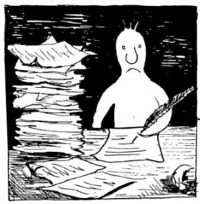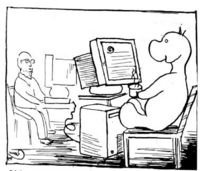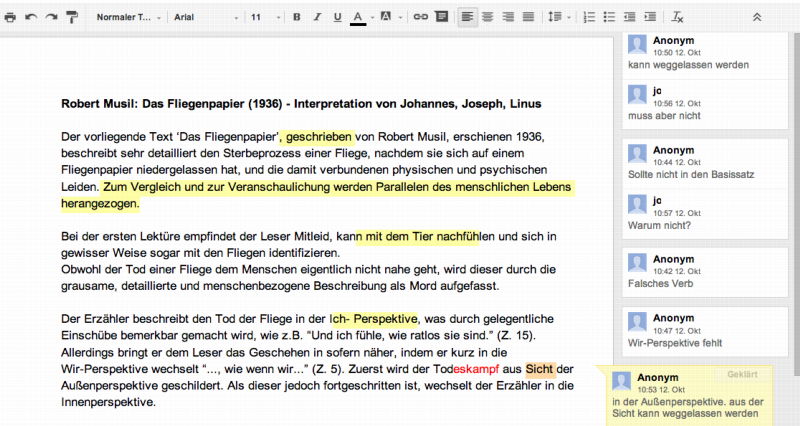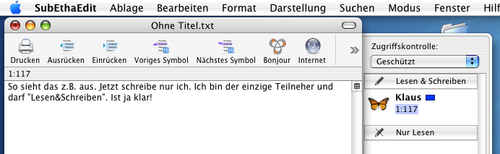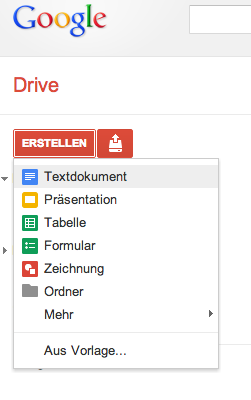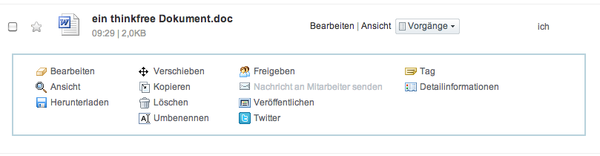Kooperatives Schreiben: Unterschied zwischen den Versionen
Main>Karl Kirst K (Schützte „Kooperatives Schreiben“: umgezogen ([Bearbeiten=Nur Administratoren erlauben] (unbeschränkt) [Verschieben=Nur Administratoren erlauben] (unbeschränkt))) |
Markierung: 2017-Quelltext-Bearbeitung |
||
| (18 dazwischenliegende Versionen von 4 Benutzern werden nicht angezeigt) | |||
| Zeile 1: | Zeile 1: | ||
{{ | [[Bild:frueher.jpg|200px|rechts|Individuelles Schreiben]] | ||
[[Bild:interactivewriting.jpg|200px|rechts|interactive writing]] | |||
[[Bild:groupwriting.jpg|200px|rechts|groupwriting]] | |||
{{Box|| | |||
'''Kooperatives Schreiben''' (cooperative writing) hat im Gegensatz zum '''individuellen Schreiben''' das gemeinsame Erstellen von Texten aller Art zum Ziel. Zu unterscheiden ist dabei: | |||
# das schrittweise kooperative Schreiben (interactive writing) und | |||
# das gemeinsame kooperative Schreiben (group writing). | |||
Beim '''schrittweisen''' kooperativen Schreiben tritt der einzelne Schreibende bewusst in Interaktion mit anderen Personen, z.B. auch LehrerInnen, um die Textentwürfe in ihren verschiedenen Phasen lesen, kommentieren und auch überprüfen zu lassen. Dies ist für die Schulpraxis die wohl relevantere Form. | |||
Beim '''gemeinsamen''' kooperativen Schreiben durchlaufen mehrere Schreibende gemeinsam und gleichzeitig den Prozess des Planens, Formulierens und Überarbeiten des Textes. Sie verantworten das Produkt auch gemeinsam. | |||
|Hervorhebung1}} | |||
=Kooperatives Schreiben= | |||
Kooperatives Schreiben - Schreiben im Team | |||
* überwindet den Gegensatz von Leser und Schreiber, | |||
* bindet die Beteiligten in einen kommunikativen Prozess vor und während des Schreibens ein, | |||
* bietet Feedback-Möglichkeiten zur Korrektur und/oder Verbesserung eigener Texte | |||
* motiviert und inspiriert den einzelnen Schreiber zu deren Überarbeitung, | |||
* ermöglicht dem einzelnen, seine persönlichen Schreibstrategien zu erkennen, zu reflektieren und auszubilden, | |||
* bereitet auf Schreibverfahren und Schreibsituationen im beruflichen Leben vor, | |||
* fördert die Medienkompetenz durch den Einsatz digitaler Arbeitsformen und Produktionsmittel. | |||
==Traditionell: Off-line== | |||
===Schreibkonferenz=== | |||
Eine Schreibkonferenz ist eine Form des Beratungsgesprächs, das sich mit einem Textentwurf beschäftigt. Hierzu bildet der/die Verfasser/in eines Textes eine Kleingruppe mit zwei oder drei Mitschülern seiner Wahl. | |||
[[Bild:Schreibkonferenz.png|thumb|right]] | |||
# Der Text wird vorgelesen. | |||
# Die Mitschüler äußern sich spontan zum Inhalt oder verwenden einen Kriterienkatalog (siehe Bild). | |||
# Sie stellen Fragen zu inhaltlichen Einzelheiten, die ihnen unklar sind. Der Verfasser macht sich gegebenenfalls Zeichen im Text, wo noch etwas verändert werden muss. | |||
# Die Schüler gehen den Text durch und besprechen sprachliche wie inhaltliche Aspekte. Der Verfasser markiert Stellen, die es möglicherweise ändern will, und notiert Vorschläge. | |||
# Der Text wird auf Rechtschreibung durchgelesen. | |||
# Anschließend überarbeitet der Verfasser den Text inhaltlich, sprachlich und orthografisch und legt ihn zur Kontrolle der Lehrkraft vor. | |||
# Der Text wird 'veröffentlicht', d.h. vorgelesen, gedruckt, gestaltet .... | |||
Siehe auch → [[Writers%27_Conference|Writers Conference]]'' | |||
===Textlupe=== | |||
Hier nehmen Mitschüler die von anderen verfassten Texte genauer unter die Lupe. Die von Schülern verfassten Textentwürfe werden in der Klasse verteilt. Jeder Text bekommt einen Rückmeldezettel (die 'Textlupe') mit auf den Weg, in Lesegruppen von max. 5 Schülern werden nun die Texte gelesen, auf dem Rückmeldezettel mit kurzen Kommentaren versehen und weitergereicht. Die Zettel werden zusammen mit dem Text an die Verfasser zurückgegeben für den Überarbeitungsprozess. Das Verfahren 'Textlupe' hat den Vorteil, dass es eine ruhigere Form des Arbeitens darstellt und der Text durch das schriftliche Feedback intensiver bearbeitet wird. | |||
[[Bild:Textlupe.png|center]] | |||
Zum Weiterlesen: | |||
* Bobsin, Julia: Textlupe: neue Sicht aufs Schreiben. In PRAXIS Deutsch, 137/1995, 45-49. | |||
* Baurmann, Jürgen: Schreiben, Überarbeiten, Beurteilen. Ein Arbeitsbuch zur Literaturdidaktik, Kallmeyer 2002 S.108 ff | |||
===Über-den-Rand-hinaus-schreiben === | |||
Hier wird das Textblatt (möglichst größer als DIN-A3) selbst von den Lesern beschrieben. Die Leser ermitteln diejenigen Stellen, die ihnen in irgendeiner Hinsicht verbesserungswürdig erscheinen: Stilistisch und/oder inhaltlich. Der Textentwurf wird zum Text mit Leerstellen, die zu ergänzen sind. Diese werden nummeriert, die Teilnehmer der Gruppe wählen sich eine Nummer aus und erarbeiten Veränderungsvorschläge auf Zetteln, die dann an den Rand des Textblattes geheftet werden. Der Autor entscheidet dann, wie er bei der Textrevision mit diesen Vorschlägen umgehen möchte. | |||
==Digital: Off- und Online== | |||
===Kommentarlawine/Fragelawine=== | |||
Da in einem Weblog/Blog dem Leser im Allgemeinen lediglich die Rolle des Kommentators zugeschrieben ist, bietet sich die Weblog-Software besonders für spontanere Reaktionsweisen an. Die Lehrkraft/der Blogger stellt einen Text (journalistisch, lyrisch, prosaisch) in den Blog und fordert die Leser zu Kommentaren auf. Es können auch gezielt Fragen gestellt werden, um die Kommentatoren nicht völlig im Offenen zu lassen (obwohl dies zuweilen auch ganz reiz- und sinnvoll sein kann). | |||
Denkbar ist dieses Verfahren z.B. zur Formulierung von ersten Eindrücken zu einem Gedicht oder einer Kurzprosa. Da die Kommentarfunktion des Weblogs keine logische Beziehungen der Kommentare untereinander erzwingt, sondern diese lediglich nach der zeitlichen Reihenfolge ihrer Entstehung geordnet sind, ist dann eine Sichtung und Ordnung der Kommentare unter inhaltlichen Gesichtspunkten dann der nächste Arbeitsschritt (von der '''Assoziation''' zur '''Interpretation'''). | |||
Anders als im Normalunterricht, wo meistens nur einzelne Stellungnahmen vorgelesen bzw. abgegeben werden, haben durch das Internet alle Schüler die Möglichkeit, alle Kommentare zu lesen, auch zu Hause und in Ruhe. Das sind günstige Voraussetzungen für die weiteren Schreibphasen. | |||
===Kommentar-Funktionen in Office-Anwendungen: Off- und Online=== | |||
'''Kommentarfunktionen'' bieten heute alle aktuellen Office-Programme, mit denen "off-line" auf dem Computer gearbeitet wird. | |||
Mittlerweile gibt es auch immer komfortablere Office-Pakete, mit denen '''online''' gearbeitet werden kann (z.B. GoogleDrive, Zoho, Basecamp, Thinkfree ... siehe unten). Hier lassen sich ausgewählte Textstellen markieren und mit einem Kommentar versehen, der dann am Rande steht und selbst wiederum kommentiert werden kann. | |||
[[Bild:Googledrive-kommentare.jpg |right|600]] | |||
Eine solche Funktion lässt sich in schulischen Schreib-Kontexten produktiv als Feedback-Instrument einsetzen: Mitschüler (auch Lehrkräfte) weisen den Verfasser eines Textes mittels Kommentaren / Randnotizen auf Verbesserungsmöglichkeiten, alternative Formulierungen und Schreibfehler hin, ohne in den Text selbst einzugreifen. Hier das Beispiel einer kommentierten Textinterpretation (mit GoogleDocs). | |||
''Anonym'' bedeutet hier: Der Kommentator hat kein Google-Konto, besitzt aber dennoch Schreibrechte (weil vom Besitzer des Dokumentes erlaubt). | |||
{{clear}} | |||
=== Die Transklusion (Wiki-Feature)=== | |||
ist die Verkettung von mehreren Artikeln zu einem einzigen - das ist eine Option, die die aktuelle '''{{wpde|MediaWiki}}'''-Software zur Verfügung stellt! Dabei kann an jeder Einzelseite unabhängig von den anderen weitergeschrieben werden. Auf diese Weise aktualisiert und verbessert sich das Gesamtprodukt ständig. | |||
Man kann beliebig viele Artikel zu einem gemeinsamen Text verketten, z.B. die separat erstellten Texte "Text 1", "Text 2" und "Text 3" zu einem gemeinsamen "Text 1/2/3". Die Bezeichnungen sind dabei beliebig. Die Reihenfolge, in der die Artikel aufgeführt sind, legt aber die Reihenfolge ihrer Inhalte fest. | |||
Das ist die Syntax, mit der die einzelnen Artikel in einem neuen Artikel (z.B. "Text 1/2/3") zusammengefügt werden: | |||
<ul> | |||
<nowiki>{{:Text 1}}</nowiki><br> | |||
<nowiki>{{:Text 2}}</nowiki><br> | |||
<nowiki>{{:Text 3}}</nowiki> | |||
</ul> | |||
Das Ergebnis ist dann die automatische Verkettung der drei Artikel (hier im Artikel "Text 1/2/3") durch die Wiki-Software; das neue Inhaltsverzeichnis listet die übernommenen Überschriften korrekt auf. | |||
Hiermit lassen sich einfallsreiche Schreibideen umsetzen, ganz im Sinne des 'kooperativen/kollaborativen Schreibens'. Zum Beispiel: | |||
* Gedichtinterpretationen nach dem Baukasten-Prinzip | |||
* Textanalyse und Erörterung | |||
* Fortsetzungsgeschichten | |||
* Kommentar-Lawinen zu vorgegebenen Text-Impulsen | |||
* Gesamtschau von (kreativen) Textvarianten | |||
: | |||
=Kollaboratives Schreiben= | |||
Der Begriff ist zu verstehen als Fortsetzung des "kooperativen" Schreiben durch die Möglichkeit der Echtzeit-Kommunikation auf digitalen Plattformen, die dies technisch ermöglichen. Der entsprechende Wikipedia-Artikel (übrigens auch eine Weiterleitung von "kooperativ" zu "kollaborativ") beschreibt die '''Idee''' folgendermaßen: | |||
:"In einer kollaborativen Gemeinschaft verfügt jeder Mitwirkende über die gleichen Möglichkeiten, Text hinzuzufügen, zu bearbeiten oder zu entfernen (egalitärer Ansatz). Der Prozess des Schreibens wird zu einer rekursiven Funktion, bei der jede Änderung des Textes Änderungen von den Mitgliedern der kollaborativen Gemeinschaft nach sich zieht. :Das kollaborative Schreiben setzt voraus, dass die Beteiligten einen regen Diskurs führen und sich über die Zielsetzung ihres Textes im Klaren sind. | |||
:Kollaboratives Schreiben ermöglicht das gleichzeitige Bearbeiten eines Texts durch mehrere Teilnehmer. Hierfür bedarf es einer Software, die dies erleichtert. Die Beiträge der einzelnen Teilnehmer können gleichzeitig (in Echtzeit) erfolgen (etwa im Etherpad oder bei Google Docs), oder kurz nacheinander, in einem Wiki. Wichtig ist dabei die Möglichkeit, die früheren Versionen des Texts zurückverfolgen zu können." ({{wpde|http://de.wikipedia.org/wiki/Kooperatives_Schreiben|Kollaboratives Schreiben}}) | |||
==Instrumente/Tools== | |||
===Editoren für die lokale Festplatte=== | |||
Die Software, d.i. der Editor, muss auf der eigenen Festplatte installiert und für den Datenaustausch via Internet eingerichtet werden. Die Arbeitsfläche besteht aus mehreren Fenstern, in denen die Mitschreibenden erkennbar und Informationen (eventuell auch über Chat) austauschbar sind. | |||
* [http://mateedit.sourceforge.net/ MateEdit] | |||
:"MateEdit is a collaborative editor, which lets you share your documents with friends who may be in the next room or all over the world. | |||
:It features different colours and icons for each partcipant, a chat room to coordinate changes, and all changes made are colour highlighted to show contributions from other participants. | |||
:MateEdit works over any network and can be used for quick idea exchanges, brain storming, programming, creative writing, role playing and any other task where two or more people share their thoughts and collaborate." | |||
* [https://www.netzwelt.de/download/11517-moonedit.html MoonEdit] - MoonEdit, geschrieben von Tom Dobrowolski, ermöglicht kollaboratives Schreiben am PC. Die Software ist kostenlos für die nicht-kommerzielle Nutzung, jedoch nicht Open Source. | |||
* [http://www.codingmonkeys.de/subethaedit/ '''SubEthaEdit'''] - collaborative editing for Mac OS | |||
[[Bild:subethaedit.png|thumb|500px|So kann das aussehen.]] | |||
:"SubEthaEdit is a great tool for showing, teaching and helping with any text based task from programming to writing essays. SubEthaEdit allows you to set collaborators in a "Read only" group, preventing them from writing anything, but ideal for showing something or working in turns. By using invitations students can ask for help on a specific problem." | |||
* [http://gobby.github.io/ gobby] | |||
:Gobby is a free collaborative editor supporting multiple documents in one session and a multi-user chat. It runs on Microsoft Windows, Mac OS X, Linux and other Unix-like platforms. | |||
===Online Office (Schreiben im Browser)=== | |||
Web-'''Office-Anwendungen''' (Textverarbeitung, Tabellenkalkulation, Präsentation ...) befinden sich auf einem Server bzw. Internet-Anbieter und die zu 'beschreibende Seite' wird im Browser (Firefox, Chrome, InternetExplorer, Opera, Safari etc.) erstellt bzw. editiert. Das fertige Dokument kann dann direkt auf die eigene Festplatte gesichert werden - oder es wird im angebotenen Cloud-Space abgelegt, so dass es von überall wieder aufgerufen und weiterverarbeitet werden kann. Jeder Arbeitsschritt wird sofort (in der Cloud) gesichert, die vorausgegangenen Textversionen sind wieder abrufbar. | |||
Diese Dokumente können auch von anderen Nutzern bearbeitet werden, sofern sie vom "Besitzer" dazu die Berechtigung bekommen, also "geteilt" werden, z.B. durch mitteilen der URL-Adresse oder durch Mitgliedschaft in einer festgelegten Gruppe. | |||
Um solche Internet-basierten Office-Programme benutzen zu können, muss man sich als Benutzer registrieren und dann zum Schreiben einloggen. Auf diese Weise sind auch die Schreibpartner bekannt. Manche Plattformen erlauben es auch nicht registrierten Menschen, die Dokumente sowohl zu lesen als auch zu beschreiben. | |||
[[Bild:googledrive-textsorten.png|right|thumb|GoogleDrive-Auswahldialog]] | |||
Anbieter dieser kooperativen Schreibwerkzeuge haben im allgemeinen auch kommerzielle Interessen. Diese Angebote sind dann nur bis zu einer bestimmten Gigabyte-Größe kostenlos oder nur für eine zeitlich begrenzte Test-Periode. | |||
Am komfortabelsten und spendabelsten ist da zunächst Google mit | |||
* [https://drive.google.com GoogleDrive] ehemals '''Writely''', dann Google Texte&Tabellen, jetzt ein umfangreiches Office- und Cloud-Paket | |||
: GoogleDrive verlangt die Registrierung, um Dokumente (GoogleDocs) zu erstellen und freizugeben. Zur Bearbeitung muss man aber kein Google-Konto besitzen, sofern der Besitzer des Dokumentes das Beschreiben seiner Dokumente erlaubt. Das hat den Vorteil, dass für Schüler kein Registrierzwang besteht. | |||
* [https://www.zoho.com/docs/ '''ZohoDocs'' ] - "Create, manage, organize, share and collaborate on documents easily with Zoho Docs" | |||
: ZohoDocs bietet bis zu 1 GB kostenlosen Workspace, Document Version History, File Sharing, eine komfortable Textverarbeitung, Tabellenkalkulation und ein Präsentations-Tool. | |||
:Eine Registrierung ist Voraussetzung für jeden, der Dokumente lesen oder bearbeiten will. | |||
* [https://basecamp.com/write-together Basecamp] (ehemals ''Writeboard'') | |||
:"Take notes together. Brainstorm ideas together. Write a press release together. Collaborate on a blog post or a company newsletter. Basecamp text documents update when you save your draft. You’ll see what others have written as soon as they save a draft too. This way you can write together, not over each other." | |||
:Eine 60-Tage-Test-Periode ist kostenlos - danach von mindestens 20 Dollar/Jahr aufwärts. | |||
* [https://www.thinkfree.com/ Thinkfree Cloud Office] | |||
:"ThinkFree Office is an office program that enables you to create documents, spreadsheets and presentations. Organized as three programs - Write, Calc, and Show - ...ThinkFree Office also offers a friendly user interface. However, the strength of ThinkFree Office transcends these two points. It is different from ordinary office programs that must be installed in a PC before use. | |||
:Using ThinkFree Online (web office), you can enjoy the office program through a web browser without installing a separate office program in your PC. ... The service is free, so you can use it without limit. Just register as a member and you will be given an online storage space called 'My Office.'" (1 GB) Hier ein Screenshot der Aktionen, die an einem Dokument durchgeführt werden können: | |||
:[[Bild:thinkfree-dok.png|right|thumb|600px]] | |||
:Anmerkung: Thinkfree basiert auf Java und reagiert anfänglich mit Verzögerung. Zum Erstellen oder Bearbeiten eines Dokumentes öffnet sich dann ein eigenes Fenster, das an OpenOffice erinnert. Es wird also nicht im Browser gearbeitet, aber in ein Cloud-Verzeichnis "My Office" gespeichert. | |||
===Wikis, Blogs und Foren=== | |||
Hier öffnet sich ein weites Feld. Gemeinsam ist diesen drei Plattformen, dass auf ihnen '''online''' geschrieben werden kann. Die unterschiedlichen Konzepte legen aber auch unterschiedliche Einsatzgebiete nahe: | |||
#In '''Wikis''' entsteht - idealerweise - ein gemeinschaftlicher Text ('Artikel') zu einem Thema, in das jeder seine fachliche Kompetenz einbringt. | |||
#In '''Foren''' geht es vornehmlich um den Austausch von Meinungsäußerungen und Fragestellungen zu bestimmten Themen. | |||
#'''Weblogs''' (''Blogs'') stellen meistens persönliche Äußerungsplattformen von Einzelpersonen dar: Tagebücher, Reiseberichte ... Andere Beiträge sind lediglich als 'Kommentare' zu den Darstellungen oder Vorgaben des Blog-Betreibers ('Blogger') möglich. | |||
:*Zu schulischen Einsatzgebieten hat der schweizerische Telekommunikationsanbieter ''Swisscom'' einen informativen [http://www.swisscom.com/GHQ/content/Schule_Initiativen/Schulservice/Unterricht_online/SchoolNetGuides/SNG_09/ ''SchoolNetGuide'' (9/2006)] zum Thema ''Jeder Leser auch ein Autor: Blogs und Wikis'' herausgebracht. Er ist konzipiert als Leitfaden für Lehrer und stellt unterschiedliche Einsatzmöglichkeiten vor. Auch Bedienungshinweise werden gegeben. Nicht-schweizerische Lehrkräfte können ihn sich als PDF herunterladen. | |||
:*Zum Einsatz von Weblogs speziell im Deutschunterricht hat Norbert Tholen verdienstvolle Arbeit geleistet und auf http://www.lehrer-online.de/url/weblog-deutsch dokumentiert. | |||
DISKUSSIONSFOREN sind mittlerweile überall zu finden und oft integrierter Bestandteil eines Virtuellen Klassenzimmers, einer Website oder eines Content Management Systems (CMS). FOREN erlauben Meinungsäußerungen und andere Beiträge zu vorher festgelegten "Themen". Diese Beiträge ('Postings') sind allen zugänglich und ermöglichen die direkte Bezugnahme aufeinander. Sie eignen sich für Meinungsumfragen, mit Einschränkungen auch für Unterrichts-Protokolle und schriftliche Hausaufgaben. Korrekturmöglichkeiten sind allerdings (ohne Sonderrechte) nicht möglich. Dafür sind WIKIS besser geeignet, wo allen Benutzern von Anfang an (fast) alle Rechte gewährt werden. | |||
'''Chats''' sind zwar eine schriftliche Form der Kommunikation, die Regeln dieser Kommunikation sind jedoch stark dem mündlichen Gespräch angenähert. Die Motivationen und die Verhaltensformen der Chatter sind oft so auseinanderstrebend, dass dies zu sehr undurchsichtigen, sich überkreuzenden Gesprächssträngen führt, die zwar über das Protokoll wieder entwirrt, im Allgemeinen aber weder kooperativ noch ergebnisorientiert genannt werden können. | |||
Dies kann allerdings anders sein in ''Virtuellen Klassenzimmern'', die ebenfalls einen Chat anbieten, um damit die gemeinsamen Lern- und Schreibaktivitäten zu koordinieren. Hier sind interessante Prozesse denkbar, z.B. die Einigung über Ziele und Vorgehensweisen auf dem Whiteboard, also der gemeinsam beschreibbaren Tafel, die Kommentierung der Zwischenergebnisse, die Vereinbarung weiterer Termine oder Hausaufgaben. | |||
=== Etherpads === | |||
'''EtherPad''' ist ein Texteditor für das Web. Mehrer Teilnehmer (bis zu 15 je nach Installation) können gleichzeitig auf das Textdokument zugreifen und es verändern. Das Besondere dabei ist, dass jeder in Echtzeit sofort die Änderungen der anderen Teilnehmer sieht. | |||
Die Software steht als Webanwendung kostenlos zur Verfügung und kann von jedem, der sich auskennt, selbst gehostet werden. | |||
→ '''[https://zumpad.zum.de ZUMPad]''' | |||
==Sicherheitsfragen== | |||
Seit Edward Snowdens Enthüllungen über die US-amerikanischen und britischen Geheimdienstaktivitäten gibt es gute Gründe, darauf zu achten, in welchem Land die entsprechenden Cloud-Server und Online-Office-Anbieter tätig sind, an welche nationalen Datenschutzbestimmungen sie sich gebunden sehen und wie bereitwillig sie mit den Geheimdiensten kooperieren. | |||
So sind alle vier oben genannten Online-Office-Anbieter in den USA angesiedelt, und damit nicht auf europäische oder deutsche Datenschutzrichtlinien verpflichtet. | |||
Basecamp.com weist in seiner [http://37signals.com/privacy Privacy Policy] hin auf eine „compliance within the US-EU and US-Swiss Safe Harbor Framework as set forth by the US Department of Commerce regarding the collection, use and retention or personal data from the European Union and Switzerland.“ | |||
Was das bedeutet, bleibt zu erkunden. Nähere Informationen sind auf der Seite des [https://www.datenschutzzentrum.de/presse/20100723-safe-harbor.htm Unabhängigen Landeszentrums für Datenschutz Schleswig-Holstein] zu finden. Aus der "P R E S S E M I T T E I L U N G: 10 Jahre Safe Harbor – viele Gründe zum Handeln, kein Grund zum Feiern" (23.07.2010) ist zu entnehmen, dass die Einhaltung dieses Abkommen gar nicht kontrolliert wird. Der Wikipedia-Artikel zum Safe-Harbor-Abkommen bringt seine Kritik es so auf den Punkt: "Da im Rahmen des US Patriot Act US-Sicherheitsbehörden unter Umständen auch ohne Benachrichtigung der Dateninhaber Zugriff auf die in US-Clouds gespeicherten Daten gewährt werden muss, gerät das Safe Harbor Abkommen immer mehr in Kritik und ist nach Meinung des Unabhängigen Landeszentrums für Datenschutz in Schleswig-Holstein "das Papier nicht wert, auf dem es geschrieben steht"." {{wpde|http://de.wikipedia.org/wiki/Safe_Harbor|Wikipedia}} | |||
So bliebe in letzter Konsequenz - unter datenschutzrechtlichen Sicherheitsaspekten - nur das Arbeiten mit selbst installierten Plattformen wie Wikis und Blogs oder Etherpad-Angeboten wie [http://edupad.ch Edupad.ch] oder das '''{{zum|https://www.zum.de/zumpad/|ZUMPad}}''' | |||
==Überblicks- und Vertiefungswissen== | |||
===Im Netz=== | |||
* [http://pb21.de/2010/11/kollaboratives-schreiben-i-uberblick/ Web 2.0 in der politischen Bildung] - ein gemeinsames Projekt der Bundeszentrale für politische Bildung und des DGB Bildungswerks | |||
:"Kollaboratives Schreiben bedeutet: gleichzeitig am selben Textdokument zu schreiben. Vor dem Internet war das nur schwer möglich. Online gibt es verschiedene Möglichkeiten, Menschen zeitgleich (oder zeitversetzt) am selben Inhalt arbeiten zu lassen. | |||
:Für den Bildungsbereich ist das Arbeiten mit Texten auch im digitalen Zeitalter noch von zentraler Bedeutung. Das betrifft sowohl die konkrete Bildungsarbeit mit Teilnehmenden z.B. das gemeinsame Erstellen von Inhalten, aber auch die organisatorisch-koordinatorische Arbeit, z.B. das Verfassen von Konzepten, Protokollen und Berichten. | |||
:In einer fünfteiligen Artikelreihe stellt pb21.de die wichtigsten Werkzeuge für kollaboratives Schreiben vor. Dabei schauen wir nicht nur auf die Funktionen und technischen Voraussetzungen, sondern auch auf mögliche Einsatzszenarien im Bildungszusammenhang." | |||
:Teil I: Überblick | |||
:Teil II: Etherpad | |||
:Teil III: Wikis | |||
:Teil IV: Google Docs, Office Web Apps etc. | |||
:Teil V: Fazit – Welche Werkzeuge für welche Aufgaben? | |||
{{zum|http://www.zum.de/Faecher/D/BW/gym/kollaborativ/index.html|Kollaboratives Schreiben mit Web 2.0}} - Ein Workflow für Etherpads und/oder GoogleDocs (Klaus Dautel, 2013) | |||
===Bücher=== | |||
*Jürgen Baurmann: Schreiben, überarbeiten, beurteilen. Ein Arbeitsbuch zur Schreibdidaktik, Kallmeyer 2002 S. 53 ff | |||
*Michael Becker-Mrotzek/Ingrid Böttcher: Schreibkompetenz entwickeln und beurteilen, Cornelsen 2006 S.39-51 | |||
*Katrin Lehnen: Kooperative Textproduktion. In: Kruse/Jakobs/Ruhmann (Hrsg.), Schlüsselkompetenz Schreiben. Konzepte, Methoden, Projekte für Schreibberatung und Schreibdidaktik an der Hochschule, Luchterhand 2002, S. 147-170 | |||
*Will Richardson: Wikis, Blogs und Podcasts. Neue und nützliche Werkzeuge für den Unterricht. TibiaPress 2011 (Mehr zu diesem Buch in [http://www.zum.de/buch/index.php?controller=front&action=view&id=343 ''ZUM-Buch'']) | |||
===Zeitschriften=== | |||
*Peter König: Teamwork im Netz, weltweit und gleichzeitig an denselben Dokumenten arbeiten, c't 2006 Heft 20 | |||
*Dorothee Wiegand: Und jetzt alle! Office-Dateien im Web gemeinsam bearbeiten, c't 2012, Heft 10 | |||
*Klaus Dautel: „Mit Wikis arbeiten“ - Prozessorientiertes Schreiben und medienorientiertes Unterrichten. In: DeutschMagazin (Cornelsen) 4/09 | |||
*Klaus Dautel: Fliegenpapiere mit GoogleDrive und Etherpads analysieren. Gemeinsames Editieren im Netz. In: Deutschunterricht (Westermann) 2013 Heft 3 | |||
=== Siehe auch === | |||
* [[Portfolio]] | |||
[[Kategorie: Kooperatives Lernen]] | |||
[[Kategorie:Schreiben]] | |||
[[Kategorie:Deutsch]][[Kategorie: Englisch]] | |||
Aktuelle Version vom 29. November 2021, 19:20 Uhr
Kooperatives Schreiben (cooperative writing) hat im Gegensatz zum individuellen Schreiben das gemeinsame Erstellen von Texten aller Art zum Ziel. Zu unterscheiden ist dabei:
- das schrittweise kooperative Schreiben (interactive writing) und
- das gemeinsame kooperative Schreiben (group writing).
Beim schrittweisen kooperativen Schreiben tritt der einzelne Schreibende bewusst in Interaktion mit anderen Personen, z.B. auch LehrerInnen, um die Textentwürfe in ihren verschiedenen Phasen lesen, kommentieren und auch überprüfen zu lassen. Dies ist für die Schulpraxis die wohl relevantere Form.
Beim gemeinsamen kooperativen Schreiben durchlaufen mehrere Schreibende gemeinsam und gleichzeitig den Prozess des Planens, Formulierens und Überarbeiten des Textes. Sie verantworten das Produkt auch gemeinsam.
Kooperatives Schreiben
Kooperatives Schreiben - Schreiben im Team
- überwindet den Gegensatz von Leser und Schreiber,
- bindet die Beteiligten in einen kommunikativen Prozess vor und während des Schreibens ein,
- bietet Feedback-Möglichkeiten zur Korrektur und/oder Verbesserung eigener Texte
- motiviert und inspiriert den einzelnen Schreiber zu deren Überarbeitung,
- ermöglicht dem einzelnen, seine persönlichen Schreibstrategien zu erkennen, zu reflektieren und auszubilden,
- bereitet auf Schreibverfahren und Schreibsituationen im beruflichen Leben vor,
- fördert die Medienkompetenz durch den Einsatz digitaler Arbeitsformen und Produktionsmittel.
Traditionell: Off-line
Schreibkonferenz
Eine Schreibkonferenz ist eine Form des Beratungsgesprächs, das sich mit einem Textentwurf beschäftigt. Hierzu bildet der/die Verfasser/in eines Textes eine Kleingruppe mit zwei oder drei Mitschülern seiner Wahl.
- Der Text wird vorgelesen.
- Die Mitschüler äußern sich spontan zum Inhalt oder verwenden einen Kriterienkatalog (siehe Bild).
- Sie stellen Fragen zu inhaltlichen Einzelheiten, die ihnen unklar sind. Der Verfasser macht sich gegebenenfalls Zeichen im Text, wo noch etwas verändert werden muss.
- Die Schüler gehen den Text durch und besprechen sprachliche wie inhaltliche Aspekte. Der Verfasser markiert Stellen, die es möglicherweise ändern will, und notiert Vorschläge.
- Der Text wird auf Rechtschreibung durchgelesen.
- Anschließend überarbeitet der Verfasser den Text inhaltlich, sprachlich und orthografisch und legt ihn zur Kontrolle der Lehrkraft vor.
- Der Text wird 'veröffentlicht', d.h. vorgelesen, gedruckt, gestaltet ....
Siehe auch → Writers Conference
Textlupe
Hier nehmen Mitschüler die von anderen verfassten Texte genauer unter die Lupe. Die von Schülern verfassten Textentwürfe werden in der Klasse verteilt. Jeder Text bekommt einen Rückmeldezettel (die 'Textlupe') mit auf den Weg, in Lesegruppen von max. 5 Schülern werden nun die Texte gelesen, auf dem Rückmeldezettel mit kurzen Kommentaren versehen und weitergereicht. Die Zettel werden zusammen mit dem Text an die Verfasser zurückgegeben für den Überarbeitungsprozess. Das Verfahren 'Textlupe' hat den Vorteil, dass es eine ruhigere Form des Arbeitens darstellt und der Text durch das schriftliche Feedback intensiver bearbeitet wird.
Zum Weiterlesen:
- Bobsin, Julia: Textlupe: neue Sicht aufs Schreiben. In PRAXIS Deutsch, 137/1995, 45-49.
- Baurmann, Jürgen: Schreiben, Überarbeiten, Beurteilen. Ein Arbeitsbuch zur Literaturdidaktik, Kallmeyer 2002 S.108 ff
Über-den-Rand-hinaus-schreiben
Hier wird das Textblatt (möglichst größer als DIN-A3) selbst von den Lesern beschrieben. Die Leser ermitteln diejenigen Stellen, die ihnen in irgendeiner Hinsicht verbesserungswürdig erscheinen: Stilistisch und/oder inhaltlich. Der Textentwurf wird zum Text mit Leerstellen, die zu ergänzen sind. Diese werden nummeriert, die Teilnehmer der Gruppe wählen sich eine Nummer aus und erarbeiten Veränderungsvorschläge auf Zetteln, die dann an den Rand des Textblattes geheftet werden. Der Autor entscheidet dann, wie er bei der Textrevision mit diesen Vorschlägen umgehen möchte.
Digital: Off- und Online
Kommentarlawine/Fragelawine
Da in einem Weblog/Blog dem Leser im Allgemeinen lediglich die Rolle des Kommentators zugeschrieben ist, bietet sich die Weblog-Software besonders für spontanere Reaktionsweisen an. Die Lehrkraft/der Blogger stellt einen Text (journalistisch, lyrisch, prosaisch) in den Blog und fordert die Leser zu Kommentaren auf. Es können auch gezielt Fragen gestellt werden, um die Kommentatoren nicht völlig im Offenen zu lassen (obwohl dies zuweilen auch ganz reiz- und sinnvoll sein kann).
Denkbar ist dieses Verfahren z.B. zur Formulierung von ersten Eindrücken zu einem Gedicht oder einer Kurzprosa. Da die Kommentarfunktion des Weblogs keine logische Beziehungen der Kommentare untereinander erzwingt, sondern diese lediglich nach der zeitlichen Reihenfolge ihrer Entstehung geordnet sind, ist dann eine Sichtung und Ordnung der Kommentare unter inhaltlichen Gesichtspunkten dann der nächste Arbeitsschritt (von der Assoziation zur Interpretation).
Anders als im Normalunterricht, wo meistens nur einzelne Stellungnahmen vorgelesen bzw. abgegeben werden, haben durch das Internet alle Schüler die Möglichkeit, alle Kommentare zu lesen, auch zu Hause und in Ruhe. Das sind günstige Voraussetzungen für die weiteren Schreibphasen.
Kommentar-Funktionen in Office-Anwendungen: Off- und Online
'Kommentarfunktionen bieten heute alle aktuellen Office-Programme, mit denen "off-line" auf dem Computer gearbeitet wird.
Mittlerweile gibt es auch immer komfortablere Office-Pakete, mit denen online gearbeitet werden kann (z.B. GoogleDrive, Zoho, Basecamp, Thinkfree ... siehe unten). Hier lassen sich ausgewählte Textstellen markieren und mit einem Kommentar versehen, der dann am Rande steht und selbst wiederum kommentiert werden kann.
Eine solche Funktion lässt sich in schulischen Schreib-Kontexten produktiv als Feedback-Instrument einsetzen: Mitschüler (auch Lehrkräfte) weisen den Verfasser eines Textes mittels Kommentaren / Randnotizen auf Verbesserungsmöglichkeiten, alternative Formulierungen und Schreibfehler hin, ohne in den Text selbst einzugreifen. Hier das Beispiel einer kommentierten Textinterpretation (mit GoogleDocs).
Anonym bedeutet hier: Der Kommentator hat kein Google-Konto, besitzt aber dennoch Schreibrechte (weil vom Besitzer des Dokumentes erlaubt).
Die Transklusion (Wiki-Feature)
ist die Verkettung von mehreren Artikeln zu einem einzigen - das ist eine Option, die die aktuelle MediaWiki![]() -Software zur Verfügung stellt! Dabei kann an jeder Einzelseite unabhängig von den anderen weitergeschrieben werden. Auf diese Weise aktualisiert und verbessert sich das Gesamtprodukt ständig.
-Software zur Verfügung stellt! Dabei kann an jeder Einzelseite unabhängig von den anderen weitergeschrieben werden. Auf diese Weise aktualisiert und verbessert sich das Gesamtprodukt ständig.
Man kann beliebig viele Artikel zu einem gemeinsamen Text verketten, z.B. die separat erstellten Texte "Text 1", "Text 2" und "Text 3" zu einem gemeinsamen "Text 1/2/3". Die Bezeichnungen sind dabei beliebig. Die Reihenfolge, in der die Artikel aufgeführt sind, legt aber die Reihenfolge ihrer Inhalte fest.
Das ist die Syntax, mit der die einzelnen Artikel in einem neuen Artikel (z.B. "Text 1/2/3") zusammengefügt werden:
-
{{:Text 1}}
{{:Text 2}}
{{:Text 3}}
Das Ergebnis ist dann die automatische Verkettung der drei Artikel (hier im Artikel "Text 1/2/3") durch die Wiki-Software; das neue Inhaltsverzeichnis listet die übernommenen Überschriften korrekt auf.
Hiermit lassen sich einfallsreiche Schreibideen umsetzen, ganz im Sinne des 'kooperativen/kollaborativen Schreibens'. Zum Beispiel:
- Gedichtinterpretationen nach dem Baukasten-Prinzip
- Textanalyse und Erörterung
- Fortsetzungsgeschichten
- Kommentar-Lawinen zu vorgegebenen Text-Impulsen
- Gesamtschau von (kreativen) Textvarianten
Kollaboratives Schreiben
Der Begriff ist zu verstehen als Fortsetzung des "kooperativen" Schreiben durch die Möglichkeit der Echtzeit-Kommunikation auf digitalen Plattformen, die dies technisch ermöglichen. Der entsprechende Wikipedia-Artikel (übrigens auch eine Weiterleitung von "kooperativ" zu "kollaborativ") beschreibt die Idee folgendermaßen:
- "In einer kollaborativen Gemeinschaft verfügt jeder Mitwirkende über die gleichen Möglichkeiten, Text hinzuzufügen, zu bearbeiten oder zu entfernen (egalitärer Ansatz). Der Prozess des Schreibens wird zu einer rekursiven Funktion, bei der jede Änderung des Textes Änderungen von den Mitgliedern der kollaborativen Gemeinschaft nach sich zieht. :Das kollaborative Schreiben setzt voraus, dass die Beteiligten einen regen Diskurs führen und sich über die Zielsetzung ihres Textes im Klaren sind.
- Kollaboratives Schreiben ermöglicht das gleichzeitige Bearbeiten eines Texts durch mehrere Teilnehmer. Hierfür bedarf es einer Software, die dies erleichtert. Die Beiträge der einzelnen Teilnehmer können gleichzeitig (in Echtzeit) erfolgen (etwa im Etherpad oder bei Google Docs), oder kurz nacheinander, in einem Wiki. Wichtig ist dabei die Möglichkeit, die früheren Versionen des Texts zurückverfolgen zu können." (Kollaboratives Schreiben
 )
)
Instrumente/Tools
Editoren für die lokale Festplatte
Die Software, d.i. der Editor, muss auf der eigenen Festplatte installiert und für den Datenaustausch via Internet eingerichtet werden. Die Arbeitsfläche besteht aus mehreren Fenstern, in denen die Mitschreibenden erkennbar und Informationen (eventuell auch über Chat) austauschbar sind.
- "MateEdit is a collaborative editor, which lets you share your documents with friends who may be in the next room or all over the world.
- It features different colours and icons for each partcipant, a chat room to coordinate changes, and all changes made are colour highlighted to show contributions from other participants.
- MateEdit works over any network and can be used for quick idea exchanges, brain storming, programming, creative writing, role playing and any other task where two or more people share their thoughts and collaborate."
- MoonEdit - MoonEdit, geschrieben von Tom Dobrowolski, ermöglicht kollaboratives Schreiben am PC. Die Software ist kostenlos für die nicht-kommerzielle Nutzung, jedoch nicht Open Source.
- SubEthaEdit - collaborative editing for Mac OS
- "SubEthaEdit is a great tool for showing, teaching and helping with any text based task from programming to writing essays. SubEthaEdit allows you to set collaborators in a "Read only" group, preventing them from writing anything, but ideal for showing something or working in turns. By using invitations students can ask for help on a specific problem."
- Gobby is a free collaborative editor supporting multiple documents in one session and a multi-user chat. It runs on Microsoft Windows, Mac OS X, Linux and other Unix-like platforms.
Online Office (Schreiben im Browser)
Web-Office-Anwendungen (Textverarbeitung, Tabellenkalkulation, Präsentation ...) befinden sich auf einem Server bzw. Internet-Anbieter und die zu 'beschreibende Seite' wird im Browser (Firefox, Chrome, InternetExplorer, Opera, Safari etc.) erstellt bzw. editiert. Das fertige Dokument kann dann direkt auf die eigene Festplatte gesichert werden - oder es wird im angebotenen Cloud-Space abgelegt, so dass es von überall wieder aufgerufen und weiterverarbeitet werden kann. Jeder Arbeitsschritt wird sofort (in der Cloud) gesichert, die vorausgegangenen Textversionen sind wieder abrufbar.
Diese Dokumente können auch von anderen Nutzern bearbeitet werden, sofern sie vom "Besitzer" dazu die Berechtigung bekommen, also "geteilt" werden, z.B. durch mitteilen der URL-Adresse oder durch Mitgliedschaft in einer festgelegten Gruppe.
Um solche Internet-basierten Office-Programme benutzen zu können, muss man sich als Benutzer registrieren und dann zum Schreiben einloggen. Auf diese Weise sind auch die Schreibpartner bekannt. Manche Plattformen erlauben es auch nicht registrierten Menschen, die Dokumente sowohl zu lesen als auch zu beschreiben.
Anbieter dieser kooperativen Schreibwerkzeuge haben im allgemeinen auch kommerzielle Interessen. Diese Angebote sind dann nur bis zu einer bestimmten Gigabyte-Größe kostenlos oder nur für eine zeitlich begrenzte Test-Periode.
Am komfortabelsten und spendabelsten ist da zunächst Google mit
- GoogleDrive ehemals Writely, dann Google Texte&Tabellen, jetzt ein umfangreiches Office- und Cloud-Paket
- GoogleDrive verlangt die Registrierung, um Dokumente (GoogleDocs) zu erstellen und freizugeben. Zur Bearbeitung muss man aber kein Google-Konto besitzen, sofern der Besitzer des Dokumentes das Beschreiben seiner Dokumente erlaubt. Das hat den Vorteil, dass für Schüler kein Registrierzwang besteht.
- 'ZohoDocs - "Create, manage, organize, share and collaborate on documents easily with Zoho Docs"
- ZohoDocs bietet bis zu 1 GB kostenlosen Workspace, Document Version History, File Sharing, eine komfortable Textverarbeitung, Tabellenkalkulation und ein Präsentations-Tool.
- Eine Registrierung ist Voraussetzung für jeden, der Dokumente lesen oder bearbeiten will.
- Basecamp (ehemals Writeboard)
- "Take notes together. Brainstorm ideas together. Write a press release together. Collaborate on a blog post or a company newsletter. Basecamp text documents update when you save your draft. You’ll see what others have written as soon as they save a draft too. This way you can write together, not over each other."
- Eine 60-Tage-Test-Periode ist kostenlos - danach von mindestens 20 Dollar/Jahr aufwärts.
- "ThinkFree Office is an office program that enables you to create documents, spreadsheets and presentations. Organized as three programs - Write, Calc, and Show - ...ThinkFree Office also offers a friendly user interface. However, the strength of ThinkFree Office transcends these two points. It is different from ordinary office programs that must be installed in a PC before use.
- Using ThinkFree Online (web office), you can enjoy the office program through a web browser without installing a separate office program in your PC. ... The service is free, so you can use it without limit. Just register as a member and you will be given an online storage space called 'My Office.'" (1 GB) Hier ein Screenshot der Aktionen, die an einem Dokument durchgeführt werden können:
- Anmerkung: Thinkfree basiert auf Java und reagiert anfänglich mit Verzögerung. Zum Erstellen oder Bearbeiten eines Dokumentes öffnet sich dann ein eigenes Fenster, das an OpenOffice erinnert. Es wird also nicht im Browser gearbeitet, aber in ein Cloud-Verzeichnis "My Office" gespeichert.
Wikis, Blogs und Foren
Hier öffnet sich ein weites Feld. Gemeinsam ist diesen drei Plattformen, dass auf ihnen online geschrieben werden kann. Die unterschiedlichen Konzepte legen aber auch unterschiedliche Einsatzgebiete nahe:
- In Wikis entsteht - idealerweise - ein gemeinschaftlicher Text ('Artikel') zu einem Thema, in das jeder seine fachliche Kompetenz einbringt.
- In Foren geht es vornehmlich um den Austausch von Meinungsäußerungen und Fragestellungen zu bestimmten Themen.
- Weblogs (Blogs) stellen meistens persönliche Äußerungsplattformen von Einzelpersonen dar: Tagebücher, Reiseberichte ... Andere Beiträge sind lediglich als 'Kommentare' zu den Darstellungen oder Vorgaben des Blog-Betreibers ('Blogger') möglich.
- Zu schulischen Einsatzgebieten hat der schweizerische Telekommunikationsanbieter Swisscom einen informativen SchoolNetGuide (9/2006) zum Thema Jeder Leser auch ein Autor: Blogs und Wikis herausgebracht. Er ist konzipiert als Leitfaden für Lehrer und stellt unterschiedliche Einsatzmöglichkeiten vor. Auch Bedienungshinweise werden gegeben. Nicht-schweizerische Lehrkräfte können ihn sich als PDF herunterladen.
- Zum Einsatz von Weblogs speziell im Deutschunterricht hat Norbert Tholen verdienstvolle Arbeit geleistet und auf http://www.lehrer-online.de/url/weblog-deutsch dokumentiert.
DISKUSSIONSFOREN sind mittlerweile überall zu finden und oft integrierter Bestandteil eines Virtuellen Klassenzimmers, einer Website oder eines Content Management Systems (CMS). FOREN erlauben Meinungsäußerungen und andere Beiträge zu vorher festgelegten "Themen". Diese Beiträge ('Postings') sind allen zugänglich und ermöglichen die direkte Bezugnahme aufeinander. Sie eignen sich für Meinungsumfragen, mit Einschränkungen auch für Unterrichts-Protokolle und schriftliche Hausaufgaben. Korrekturmöglichkeiten sind allerdings (ohne Sonderrechte) nicht möglich. Dafür sind WIKIS besser geeignet, wo allen Benutzern von Anfang an (fast) alle Rechte gewährt werden.
Chats sind zwar eine schriftliche Form der Kommunikation, die Regeln dieser Kommunikation sind jedoch stark dem mündlichen Gespräch angenähert. Die Motivationen und die Verhaltensformen der Chatter sind oft so auseinanderstrebend, dass dies zu sehr undurchsichtigen, sich überkreuzenden Gesprächssträngen führt, die zwar über das Protokoll wieder entwirrt, im Allgemeinen aber weder kooperativ noch ergebnisorientiert genannt werden können.
Dies kann allerdings anders sein in Virtuellen Klassenzimmern, die ebenfalls einen Chat anbieten, um damit die gemeinsamen Lern- und Schreibaktivitäten zu koordinieren. Hier sind interessante Prozesse denkbar, z.B. die Einigung über Ziele und Vorgehensweisen auf dem Whiteboard, also der gemeinsam beschreibbaren Tafel, die Kommentierung der Zwischenergebnisse, die Vereinbarung weiterer Termine oder Hausaufgaben.
Etherpads
EtherPad ist ein Texteditor für das Web. Mehrer Teilnehmer (bis zu 15 je nach Installation) können gleichzeitig auf das Textdokument zugreifen und es verändern. Das Besondere dabei ist, dass jeder in Echtzeit sofort die Änderungen der anderen Teilnehmer sieht.
Die Software steht als Webanwendung kostenlos zur Verfügung und kann von jedem, der sich auskennt, selbst gehostet werden.
→ ZUMPad
Sicherheitsfragen
Seit Edward Snowdens Enthüllungen über die US-amerikanischen und britischen Geheimdienstaktivitäten gibt es gute Gründe, darauf zu achten, in welchem Land die entsprechenden Cloud-Server und Online-Office-Anbieter tätig sind, an welche nationalen Datenschutzbestimmungen sie sich gebunden sehen und wie bereitwillig sie mit den Geheimdiensten kooperieren.
So sind alle vier oben genannten Online-Office-Anbieter in den USA angesiedelt, und damit nicht auf europäische oder deutsche Datenschutzrichtlinien verpflichtet.
Basecamp.com weist in seiner Privacy Policy hin auf eine „compliance within the US-EU and US-Swiss Safe Harbor Framework as set forth by the US Department of Commerce regarding the collection, use and retention or personal data from the European Union and Switzerland.“
Was das bedeutet, bleibt zu erkunden. Nähere Informationen sind auf der Seite des Unabhängigen Landeszentrums für Datenschutz Schleswig-Holstein zu finden. Aus der "P R E S S E M I T T E I L U N G: 10 Jahre Safe Harbor – viele Gründe zum Handeln, kein Grund zum Feiern" (23.07.2010) ist zu entnehmen, dass die Einhaltung dieses Abkommen gar nicht kontrolliert wird. Der Wikipedia-Artikel zum Safe-Harbor-Abkommen bringt seine Kritik es so auf den Punkt: "Da im Rahmen des US Patriot Act US-Sicherheitsbehörden unter Umständen auch ohne Benachrichtigung der Dateninhaber Zugriff auf die in US-Clouds gespeicherten Daten gewährt werden muss, gerät das Safe Harbor Abkommen immer mehr in Kritik und ist nach Meinung des Unabhängigen Landeszentrums für Datenschutz in Schleswig-Holstein "das Papier nicht wert, auf dem es geschrieben steht"." Wikipedia![]()
So bliebe in letzter Konsequenz - unter datenschutzrechtlichen Sicherheitsaspekten - nur das Arbeiten mit selbst installierten Plattformen wie Wikis und Blogs oder Etherpad-Angeboten wie Edupad.ch oder das ![]() ZUMPad
ZUMPad
Überblicks- und Vertiefungswissen
Im Netz
- Web 2.0 in der politischen Bildung - ein gemeinsames Projekt der Bundeszentrale für politische Bildung und des DGB Bildungswerks
- "Kollaboratives Schreiben bedeutet: gleichzeitig am selben Textdokument zu schreiben. Vor dem Internet war das nur schwer möglich. Online gibt es verschiedene Möglichkeiten, Menschen zeitgleich (oder zeitversetzt) am selben Inhalt arbeiten zu lassen.
- Für den Bildungsbereich ist das Arbeiten mit Texten auch im digitalen Zeitalter noch von zentraler Bedeutung. Das betrifft sowohl die konkrete Bildungsarbeit mit Teilnehmenden z.B. das gemeinsame Erstellen von Inhalten, aber auch die organisatorisch-koordinatorische Arbeit, z.B. das Verfassen von Konzepten, Protokollen und Berichten.
- In einer fünfteiligen Artikelreihe stellt pb21.de die wichtigsten Werkzeuge für kollaboratives Schreiben vor. Dabei schauen wir nicht nur auf die Funktionen und technischen Voraussetzungen, sondern auch auf mögliche Einsatzszenarien im Bildungszusammenhang."
- Teil I: Überblick
- Teil II: Etherpad
- Teil III: Wikis
- Teil IV: Google Docs, Office Web Apps etc.
- Teil V: Fazit – Welche Werkzeuge für welche Aufgaben?
![]() Kollaboratives Schreiben mit Web 2.0 - Ein Workflow für Etherpads und/oder GoogleDocs (Klaus Dautel, 2013)
Kollaboratives Schreiben mit Web 2.0 - Ein Workflow für Etherpads und/oder GoogleDocs (Klaus Dautel, 2013)
Bücher
- Jürgen Baurmann: Schreiben, überarbeiten, beurteilen. Ein Arbeitsbuch zur Schreibdidaktik, Kallmeyer 2002 S. 53 ff
- Michael Becker-Mrotzek/Ingrid Böttcher: Schreibkompetenz entwickeln und beurteilen, Cornelsen 2006 S.39-51
- Katrin Lehnen: Kooperative Textproduktion. In: Kruse/Jakobs/Ruhmann (Hrsg.), Schlüsselkompetenz Schreiben. Konzepte, Methoden, Projekte für Schreibberatung und Schreibdidaktik an der Hochschule, Luchterhand 2002, S. 147-170
- Will Richardson: Wikis, Blogs und Podcasts. Neue und nützliche Werkzeuge für den Unterricht. TibiaPress 2011 (Mehr zu diesem Buch in ZUM-Buch)
Zeitschriften
- Peter König: Teamwork im Netz, weltweit und gleichzeitig an denselben Dokumenten arbeiten, c't 2006 Heft 20
- Dorothee Wiegand: Und jetzt alle! Office-Dateien im Web gemeinsam bearbeiten, c't 2012, Heft 10
- Klaus Dautel: „Mit Wikis arbeiten“ - Prozessorientiertes Schreiben und medienorientiertes Unterrichten. In: DeutschMagazin (Cornelsen) 4/09
- Klaus Dautel: Fliegenpapiere mit GoogleDrive und Etherpads analysieren. Gemeinsames Editieren im Netz. In: Deutschunterricht (Westermann) 2013 Heft 3